
Dec 21, 2020-Ig • Kategória, hogy: Visszaszerezze & Javítás, e-Mailek • Bizonyított megoldások
elfelejtettem a Google-Fiókom jelszavát vagy felhasználónevét, vagy más okokból nem tudok hozzáférni a fiókomhoz. Hogyan tudom visszaállítani a Google jelszavát?
Ha elfelejtette a Gmail jelszavát, ha van egy másik e-mailje, és ismeri a megfelelő választ a biztonsági kérdésekre, akkor könnyen beléphet a Gmailbe a Gmail hivatalos oldaláról. Ha nem tudja visszaszerezni a jelszót a hivatalos webhelyről, akkor még mindig két megoldás van az Ön számára: visszaállíthatja a Gmail elfelejtett jelszavát a Chrome/Firefox böngészőből vagy a Gmail jelszó cracker/hacker használatával.
Outlook PST Javítás -, Javítási, illetve Visszaszerezze Az e-Maileket a Hibás/Sérült PST Fájl
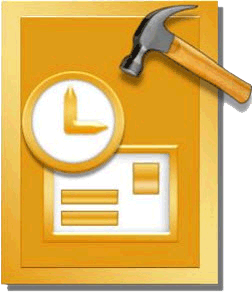
- Visszaszerezze minden tartalom, például e-mailek, mellékletek, kapcsolatok, naptár, feladatok, jegyzetek, pedig folyóiratok egy korrupt Outlook PST
- Folytat a mély behatolást, illetve keresés a visszanyerhető adatok belül súlyosan sérült PST fájlok
- Javítás titkosított & jelszóval védett PST fájlokat, adatokat helyreállítani a jelszóval védett fájlok.
- lehetővé teszi a felhasználók számára, hogy megtekinthesse helyreállítható elemek mentése előtt
- lehetővé teszi a megtakarítás visszanyert e-maileket PST, EML, MSG, RTF, HTML, PDF formátumok
- Támogatott: Windows 10/8/7 / XP / Vista, MS Outlook 2016, 2013, 2010, 2007, 2003, 2002 (XP), & 2000.
a következő megoldásként visszaállíthatja Gmail-Fiókjának jelszavát, vagy visszaállíthatja jelszavát a következő lépésekkel.
állítsa vissza Gmail-jelszavát a Chrome / Firefox böngészőből
miután automatikusan bejelentkezett Gmail-fiókjába a Chrome / Firefox böngészővel a számítógépen, most könnyen megtekintheti és kezelheti a mentett jelszót. Itt megmutatom, hogyan lehet feltörni a Gmail jelszavát a Chrome böngészőből.
1. lépés Input “chrome:/ / settings /” A Chrome első.

2.lépés Ezután ki kell választania a” Speciális beállítások megjelenítése “lehetőséget az ablak alján, hogy megkapja a” mentett jelszavak kezelése ” opciót.
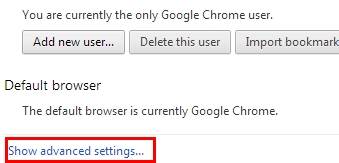
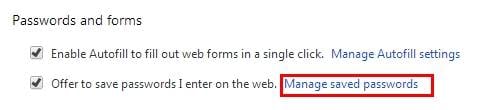
3.lépés a Chrome-mal automatikusan bejelentkezett fiókok megjelennek az ablakban. Kiválaszthatja Gmail-fiókját, majd a jelszó lapon válassza a “Show” lehetőséget. Ezután a Gmail jelszava jelenik meg eredetileg, és akkor kap vissza.
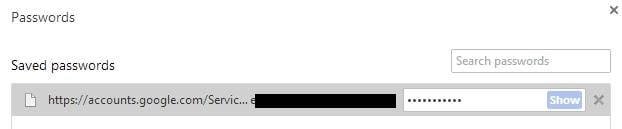
Reset or Change your Gmail Account Password
a Gmail jelszavát biztonsági okokból visszaállíthatja, vagy megváltoztathatja, ha elfelejtette. Kövesse a következő lépéseket a jelszó megváltoztatásához a számítógépen.
állítsa vissza a Gmail jelszavát:
- lépjen a webhelyre, majd kövesse azokat a lépéseket, amelyek a Gmail jelszó visszaállításához vezetnek.
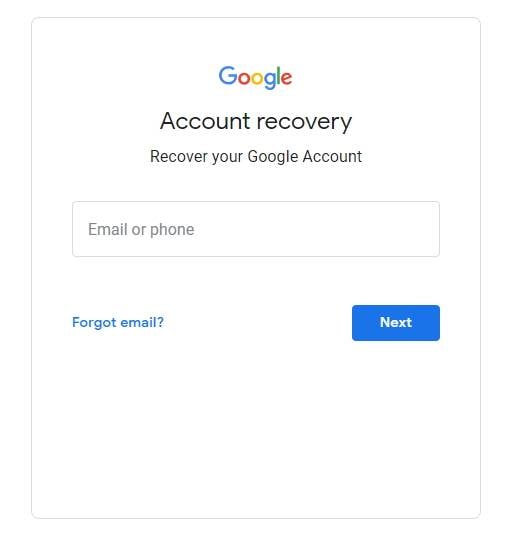
- kövesse a feltett kérdést és írja be e-mail címét vagy telefonját. Kaphat egy linket a jelszó visszaállításához.
- létrehozhat egy erős jelszót a Gmail-fiókjához.
Gmail-jelszó módosítása:
- lépjen a Google-fiókba.
- be kell jelentkeznie a fiókjába, majd be kell jelentkeznie a Google-ba.
- válassza ki a jelszót, majd írja be az új jelszót.
konkrétabb lépéseket is kaphat a Google-tól. Megváltoztathatja a jelszót Android, iPhone vagy iPad készülékén. További részletek A Google-Fiók támogatásáról. By the way, itt többet megtudhat a Gmail jelszó helyreállításának módjairól.
mi a baj az e-mailekkel
elveszett vagy sérült
- Outlook 0x8004060c javítva van.
- nem tudja megjeleníteni a mappát? Javítva.
- Get PST nem található hiba.
elfelejtett e-mail jelszó
- Get Gmail password finder.
- Gmail-fiók törölve? Kapd el.
- Hotmail jelszó vissza.